Cómo activar las llamadas Wi-Fi en los teléfonos Galaxy

Si no tienes señal móvil, no hay problema. Estás cubierto con llamadas Wi-Fi de los operadores compatibles. Con esta función, puedes hacer llamadas a través de una conexión Wi-Fi cuando el servicio celular no está disponible. Ahora nunca más te quedarás sin señal.
Importante
- Es posible que la función de llamadas Wi-Fi no esté disponible en todos los operadores o dispositivos Galaxy.
- Para utilizar esta función debes estar conectado a una red Wi-Fi y tener un servicio activo con tu operador móvil a través de una tarjeta SIM o eSIM.
Activar llamadas por Wi-Fi desde Configuración
Ya no tendrás que dar vueltas en círculos para conseguir señal. Cuando activas las llamadas por Wi-Fi, puedes hacer llamadas a través de la conexión de red de tu teléfono. Para que esta función funcione, tu teléfono debe estar conectado a una red Wi-Fi y tener un servicio activo con tu operador móvil a través de una tarjeta SIM o eSIM.
Activar llamadas por Wi-Fi desde la aplicación Teléfono
Como alternativa también puedes activar las llamadas por Wi-Fi desde los ajustes de la aplicación teléfono realizando los siguientes pasos:
Nota:
- Las capturas de pantalla y los menús del dispositivo pueden variar según el modelo del dispositivo y la versión del software.
- No todos los dispositivos Samsung son compatibles con esta función.
Cómo identificar una llamada por Wi-Fi
Para saber que vas a realizar una llamada por Wi-Fi, pulsa sobre el contacto que deseas llamar y verás un símbolo de Wi-Fi dentro del botón de llamar.
- Es importante tener en cuenta que este ícono solo se verá cuando no tengas cobertura de red móvil, en un entorno normal la llamada se realizará por la red del operador y no por Wi-Fi.
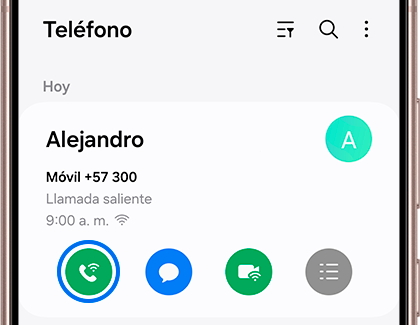
Problemas con llamadas por Wi-Fi
Hay algunas cosas que puedes verificar en tu teléfono si las llamadas por Wi-Fi no funcionan o no puedes utilizar la función.
Para que funcionen las llamadas por Wi-Fi, debes asegurarte de estar conectado a una red Wi-Fi. Es necesaria una conexión estable para usar esta función. Desliza hacia abajo desde la parte superior de la pantalla con dos dedos para abrir el panel de configuración rápida y luego revisa el ícono de Wi-Fi para ver si estás conectado a una red Wi-Fi.
Además, para utilizar las llamadas por Wi-Fi, es necesario que la tarjeta SIM esté insertada o que la eSIM integrada esté activa.
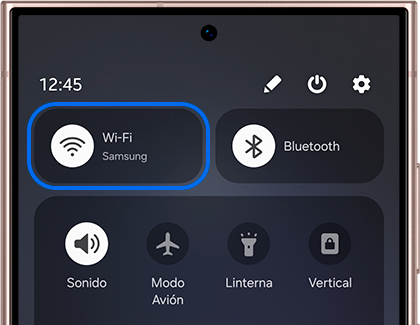
Si estos pasos no resuelven el problema o no permiten el acceso a la función, contacta con tu operador móvil para obtener más ayuda.
Si tienes dificultades con tu dispositivo móvil, tableta o wearables de Samsung, puedes enviarnos una pregunta en la aplicación Samsung Members.
Esto nos permite observar más de cerca lo que está sucediendo. Los datos son anónimos y solo se conservan durante la investigación. Obtén más información sobre cómo enviar un informe de error a través de Cómo usar la aplicación Samsung Members
Gracias por tus comentarios
Por favor responda todas las preguntas.
















